
Obsah:
- Autor Lynn Donovan [email protected].
- Public 2023-12-15 23:52.
- Naposledy zmenené 2025-06-01 05:11.
Ako vytvoriť koláčový graf
- Pripojte sa k zdroju údajov Sample - Superstore.
- Presuňte mieru predaja na položku Stĺpce a dimenziu Podkategória presuňte na položku Riadky.
- Kliknite na položku Zobraziť ma na paneli s nástrojmi a potom vyberte položku koláčový graf typu.
- Výsledok je pomerne malý koláč .
Tiež, ako vytvoríte koláčový graf s percentami v tabuľkách?
V rozbaľovacej ponuke Karta značiek vyberte možnosť Koláč . Kliknite pravým tlačidlom myši na položku Počet používateľov a vyberte položku Rýchly výpočet tabuľky- Percento z celkového počtu. Kliknite na Označenie na karte Značky a vyberte Zobraziť menovky značiek.
Okrem toho, ako pridám legendu do koláčového grafu v tabuľkách? Odpoveď
- Na informačnom paneli kliknite na hárok a vyberte ho.
- Kliknite na šípku rozbaľovacej ponuky v pravej hornej časti hárka a vyberte položku Legendy.
- Vyberte legendu, ktorú chcete zobraziť.
Podobne sa môžete pýtať, prečo nemôžem vytvoriť koláčový graf vo forme tabla?
Dôvodom je, že údaje nemajú aditívny charakter, takže pri použití a koláčový graf pretože takéto opatrenie zvyčajne nie je veľmi bežné. Ak však použijete odlišný počet od podrobností objednávky v ID objednávky (čo je v skutočnosti rovnaké číslo), Tableau vám neukáže koláčový graf možnosť.
Ako zobrazíte všetky štítky v koláčovom grafe v tabuľkách?
Odpoveď
- Vyberte jednotlivý výsek koláčového grafu (alebo všetky výseky).
- Kliknite pravým tlačidlom myši na koláč a kliknite na položku Anotovať > Označiť.
- Upravte dialógové okno, ktoré sa zobrazí podľa potreby, aby sa zobrazili požadované polia, a potom kliknite na tlačidlo OK.
- Potiahnite anotácie na požadované miesta v zobrazení.
- Ctrl + kliknutie na výber všetkých textových polí anotácií.
Odporúča:
Ako vytvoríte graf najlepšie prispôsobenej čiary na TI 84?

Nájdenie najlepšej línie (regresná analýza). Znova stlačte tlačidlo STAT. Pomocou pravej šípky TI-84 Plus vyberte CALC. Pomocou šípky nadol na TI-84 Plus vyberte 4: LinReg(ax+b) a stlačte ENTER na TI-84 Plus a kalkulačka oznámi, že ste tam a na Xliste: L1
Čo je koláčový graf vysvetlený na príklade?
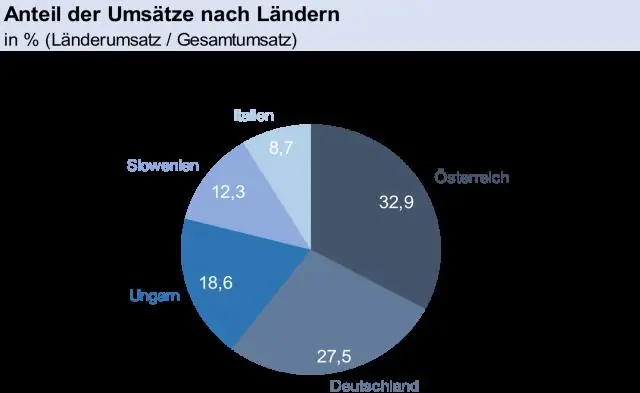
Koláčové grafy sa používajú pri manipulácii s údajmi a sú to kruhové grafy rozdelené do segmentov, z ktorých každý predstavuje hodnotu. Koláčové grafy sú rozdelené do sekcií (alebo „výrezov“), aby predstavovali hodnoty rôznych veľkostí. Napríklad v tomto koláčovom grafe kruh predstavuje celú triedu
Ako vytvoríte graf pavúka?

Vytvorenie radarovej mapy Vyberte údaje, ktoré chcete použiť pre mapu. Na karte Vložiť kliknite na tlačidlo Akciový, povrchový alebo radarový graf a vyberte možnosť z radaru. Zobrazí sa náhľad vášho grafu, ktorý vám pomôže vybrať
Aké tri prvky obsahuje koláčový graf?
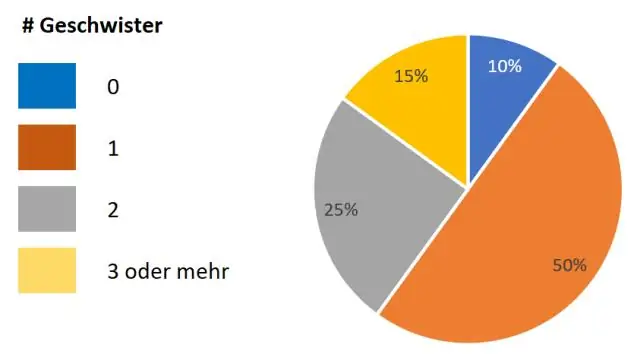
2 Odpoveď: NPER 3 Aké tri prvky grafu obsahuje koláčový graf? Odpoveď: Názov, Pridať štítky a Legenda
Aké sú dva ďalšie názvy pre koláčový graf?

Synonymá pre koláčový graf kruhový graf. histogram. Rozptylový diagram
